笔者研习win10系统电脑使用U盘拷贝文件提示“exFAT写入保护”的
发布日期:2019-10-30 作者:系统之家官网 来源:http://www.gw3c.com
你是否遇到过win10系统电脑使用U盘拷贝文件提示“exFAT写入保护”的问题。那么出现win10系统电脑使用U盘拷贝文件提示“exFAT写入保护”的问题该怎么解决呢?很多对电脑不太熟悉的小伙伴不知道win10系统电脑使用U盘拷贝文件提示“exFAT写入保护”到底该如何解决?其实只需要1、使用快捷键“win+r”,并在运行一栏中输入“cmd”并按回车 2、进入命令提示符页面后,输入命令代码: 1chkdsk H: /F 并按回车,系统会自行运行,需要注意代码中的盘符符号需要根据自己的实际情况进行更改,不要直接复制代码使用,这样是无效的;就可以了;下面就是我给大家分享关于win10系统电脑使用U盘拷贝文件提示“exFAT写入保护”的详细步骤:
操作步骤:
1、使用快捷键“win+r”,并在运行一栏中输入“cmd”并按回车。
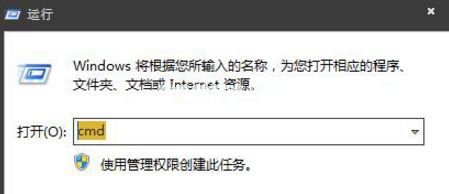
2、进入命令提示符页面后,输入命令代码: 1chkdsk H: /F 并按回车,系统会自行运行,需要注意代码中的盘符符号需要根据自己的实际情况进行更改,不要直接复制代码使用,这样是无效的;
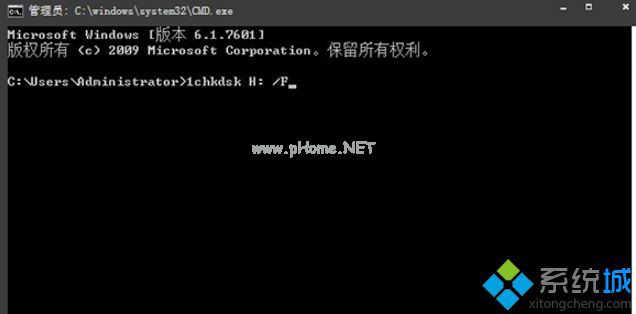
3、系统运行完成后,就可以在exFAT中写入文件了,还建议通过格式化的方法改变这个U盘格式。
上述便是win10电脑使用U盘拷贝文件提示“exFAT写入保护”的解决方法,如果你有同样的遭遇,可以使用上述方案解决。
相关教程
- 栏目专题推荐
- 系统下载推荐
- 1雨林木风Windows7 安全装机版64位 2020.10
- 2系统之家Ghost Win11 64位 家庭纯净版 2021.09
- 3系统之家 Windows8.1 64位 老机装机版 v2020.04
- 4系统之家Win7 精英装机版 2021.09(64位)
- 5雨林木风Win7 32位 好用装机版 2021.09
- 6系统之家 ghost win8 64位官方专业版v2019.09
- 7系统之家Ghost Win10 32位 办公装机版 2021.04
- 8番茄花园Windows xp 纯净装机版 2021.02
- 9系统之家 ghost win10 32位最新专业版v2019.09
- 10系统之家 ghost win10 64位专业增强版v2019.09
- 系统教程推荐
- 1笔者详解win10系统按Ctrl+A全选快捷键没有反应的技巧
- 2xp系统打开腾讯游戏tgp页面发生白屏的具体教程
- 3xp系统智能创建还原点节约硬盘空间的还原方案
- 4大神为你windows7开机总会卡在“windows启动管理器”界面的办法?
- 5还原win10文件夹选项的步骤|win10文件夹选项不见了如何解决
- 6详解win7系统提示“内置管理员无法激活此应用”原因和的问题?
- 7技术员研习win10系统查看电脑是多少位系统的问题
- 8解决win7迅雷出现崩溃_win7迅雷出现崩溃的教程?
- 9相关win10系统中如何建立区域网的全面解答
- 10手把手恢复win7系统安装photoshop软件的方案?

